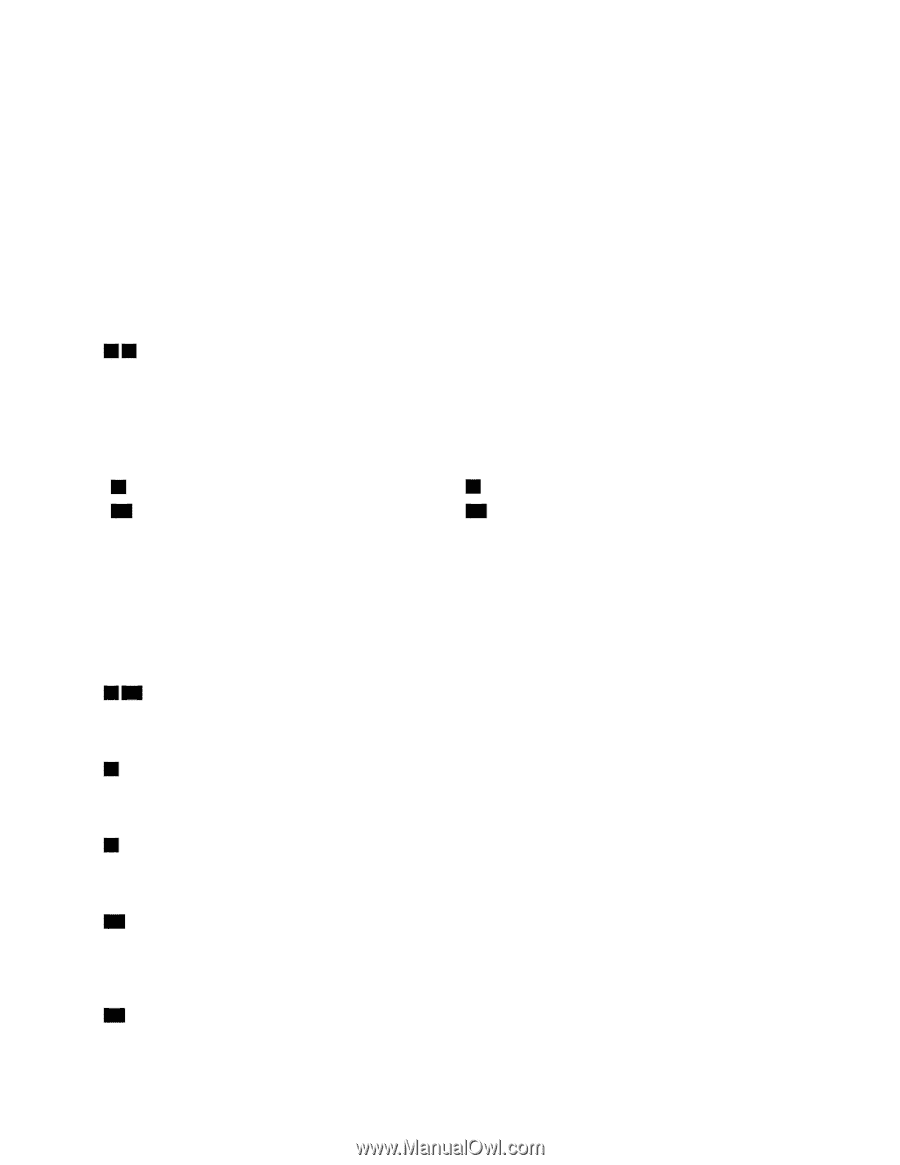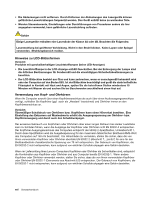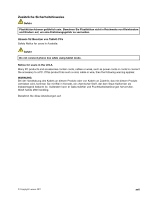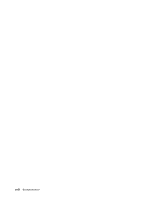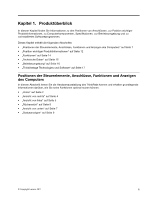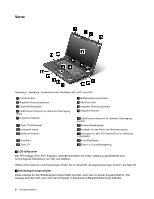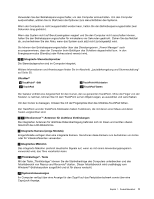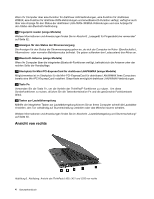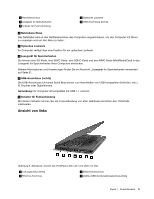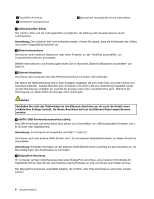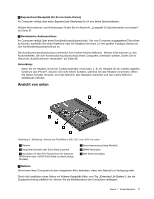Lenovo ThinkPad L421 (German) User Guide - Page 23
Weitere Informationen und Anweisungen finden Sie im Abschnitt „Lautstärkeregelung und Stummschaltung
 |
View all Lenovo ThinkPad L421 manuals
Add to My Manuals
Save this manual to your list of manuals |
Page 23 highlights
Verwenden Sie den Betriebsspannungsschalter, um den Computer einzuschalten. Um den Computer auszuschalten, wählen Sie im Startmenü die Optionen zum Herunterfahren des Systems. Wenn der Computer so nicht ausgeschaltet werden kann, halten Sie den Betriebsspannungsschalter zwei Sekunden lang gedrückt. Wenn das System nicht auf Benutzereingaben reagiert und Sie den Computer nicht ausschalten können, halten Sie den Betriebsspannungsschalter für mindestens vier Sekunden gedrückt. Ziehen Sie das Netzteil ab, und entnehmen Sie den Akku, wenn das System auch jetzt nicht zurückgesetzt wird. Sie können den Betriebsspannungsschalter über das Dienstprogramm „Power Manager" auch so programmieren, dass der Computer beim Betätigen des Schalters abgeschaltet bzw. in den Energiesparmodus (Standby) oder Ruhezustand versetzt wird. 3 6 Integrierte Stereolautsprecher Die Stereolautsprecher sind im Computer integriert. Weitere Informationen und Anweisungen finden Sie im Abschnitt „Lautstärkeregelung und Stummschaltung" auf Seite 30. UltraNav® 4 TrackPoint® -Stift 17 TouchPad 5 TrackPoint-Klicktasten 18 TouchPad-Tasten Die Tastatur enthält eine Zeigereinheit für den Cursor, den so genannten TrackPoint. Ohne die Finger von der Tastatur zu nehmen, können Sie mit dem TrackPoint auf ein Objekt zeigen, es auswählen und verschieben. Um den Cursor zu bewegen, müssen Sie mit der Fingerspitze über das UltraNav-TouchPad fahren. Der TrackPoint und die TrackPoint-Klicktasten haben Funktionen, die mit denen einer Maus und deren Tasten vergleichbar sind. 7 10 UltraConnect™-Antennen für drahtlose Verbindungen Die integrierten Antennen für drahtlose Datenübertragung befinden sich im linken und rechten oberen Abschnitt des LCD-Bildschirms. 8 Integrierte Kamera (einige Modelle) Einige Modelle verfügen über eine integrierte Kamera. Sie können diese Kamera zum Aufnehmen von Fotos oder für Videokonferenzen verwenden. 9 Integriertes Mikrofon Das integrierte Mikrofon zeichnet akustische Signale auf, wenn es mit einem Anwendungsprogramm verwendet wird, das Töne verarbeiten kann. 11 ThinkVantage®- Taste Mit der Taste „ThinkVantage" können Sie die Startreihenfolge des Computers unterbrechen und den Arbeitsbereich von Rescue and Recovery® starten. Dieser Arbeitsbereich wird unabhängig vom Windows®-Betriebssystem ausgeführt und ist für dieses verdeckt. 12 Systemstatusanzeigen Ihr Computer verfügt über eine Anzeige für den Zugriff auf das Festplattenlaufwerk sowie über eine CapsLock-Anzeige. Kapitel 1. Produktüberblick 3